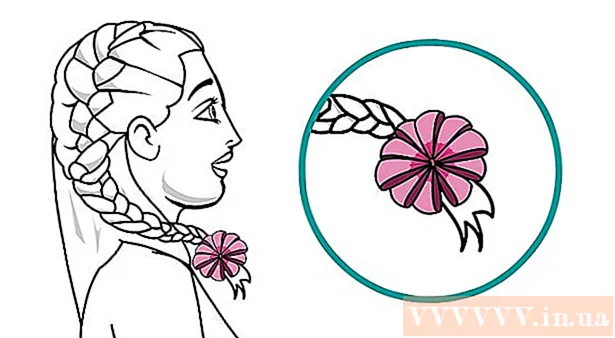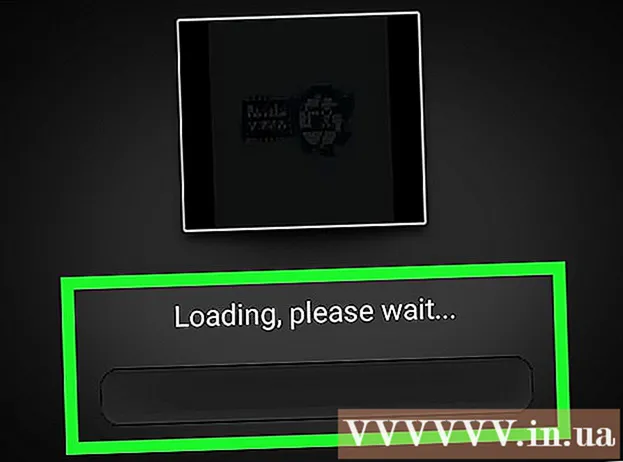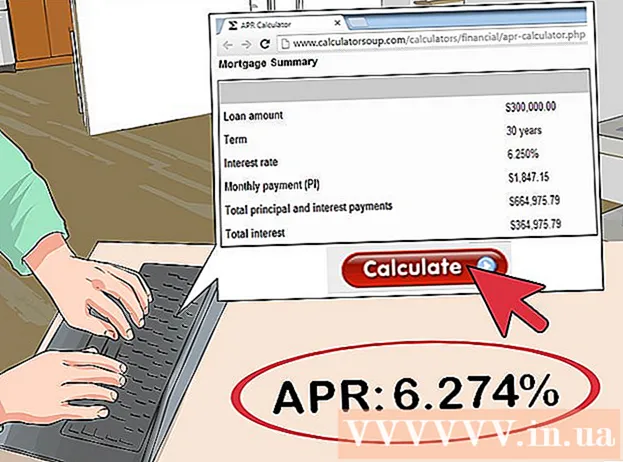Autor:
Tamara Smith
Data Creației:
23 Ianuarie 2021
Data Actualizării:
27 Iunie 2024
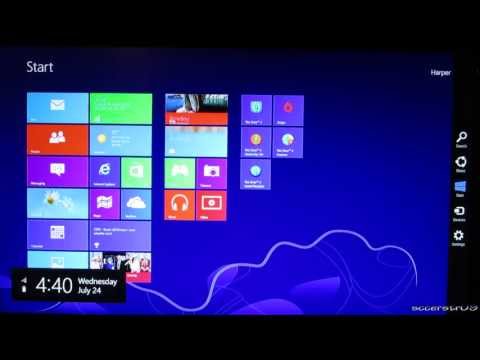
Conţinut
În prezent, rețelele fără fir sunt indispensabile, iar prin conectarea computerului Windows 8 la o rețea fără fir, puteți naviga pe internet și vă puteți conecta la alte computere din rețea. Acest articol vă va arăta cum să vă conectați la o rețea Wi-Fi în Windows 8.
A calca
 Asigurați-vă că placa de rețea fără fir este activată.
Asigurați-vă că placa de rețea fără fir este activată.- Unele dispozitive pot activa sau dezactiva placa de rețea fără fir. Comutatorul poate fi apoi orice tastă, dar de obicei aceasta este Fn-buton.
- Multe desktop-uri nu au o placă de rețea fără fir. Dacă acesta este cazul, va trebui mai întâi să instalați o placă de rețea fără fir.
- Puteți verifica dacă adaptorul dvs. wireless este configurat corect deschizând fereastra de rețea. Cel mai rapid mod de a deschide această fereastră este să apăsați ⊞ Câștigă+R., apoi tastați ncpa.cplși faceți clic pe OK. Găsiți adaptorul fără fir în lista de conexiuni. Dacă este indicat ca „Dezactivat”, faceți clic dreapta pe el și selectați Intrerupator.
 Deschideți bara Charms. Glisați de la dreapta la stânga pe ecran sau apăsați ⊞ Câștigă+C. pe tastatură.
Deschideți bara Charms. Glisați de la dreapta la stânga pe ecran sau apăsați ⊞ Câștigă+C. pe tastatură.  Atingeți sau faceți clic pe Setări. Meniul Setări este indicat de un angrenaj.
Atingeți sau faceți clic pe Setări. Meniul Setări este indicat de un angrenaj.  Atingeți sau faceți clic pe pictograma rețelei wireless. Arată ca niște bare de semnal în creștere. Aceasta va deschide o listă a rețelelor fără fir disponibile.
Atingeți sau faceți clic pe pictograma rețelei wireless. Arată ca niște bare de semnal în creștere. Aceasta va deschide o listă a rețelelor fără fir disponibile.  Activați WiFi. Comutați glisorul Wi-Fi în poziția pornit.
Activați WiFi. Comutați glisorul Wi-Fi în poziția pornit.  Selectați rețeaua. Alegeți rețeaua dorită din lista rețelelor disponibile. Dacă nu vedeți o rețea, asigurați-vă că sunteți suficient de aproape de router pentru a primi semnalul și că rețeaua este operațională.
Selectați rețeaua. Alegeți rețeaua dorită din lista rețelelor disponibile. Dacă nu vedeți o rețea, asigurați-vă că sunteți suficient de aproape de router pentru a primi semnalul și că rețeaua este operațională. - Dacă vă conectați la o rețea mobilă, căutați secțiunea „Mobile Broadband” și introduceți informațiile despre rețea.
 Introduceți informațiile de securitate. Dacă rețeaua este securizată, vi se va cere să introduceți parola de rețea. Dacă nu cunoașteți parola, întrebați proprietarul rețelei. Dacă ați uitat propria parolă, citiți articolele wikiHow pentru a afla.
Introduceți informațiile de securitate. Dacă rețeaua este securizată, vi se va cere să introduceți parola de rețea. Dacă nu cunoașteți parola, întrebați proprietarul rețelei. Dacă ați uitat propria parolă, citiți articolele wikiHow pentru a afla.  Asigurați-vă că această conexiune este amintită. Bifați caseta de lângă „Conectați-vă automat”, astfel încât dispozitivul dvs. să poată fi conectat automat la rețea atâta timp cât vă aflați în raza de acțiune. În acest fel, nu trebuie să introduceți toate datele de fiecare dată când doriți să vă conectați.
Asigurați-vă că această conexiune este amintită. Bifați caseta de lângă „Conectați-vă automat”, astfel încât dispozitivul dvs. să poată fi conectat automat la rețea atâta timp cât vă aflați în raza de acțiune. În acest fel, nu trebuie să introduceți toate datele de fiecare dată când doriți să vă conectați. - Dacă parola pentru rețea se schimbă, va trebui să o introduceți din nou.
 Alegeți opțiunile de partajare. Dacă vă aflați într-o rețea publică, nu permiteți partajarea. Acest lucru vă va proteja fișierele împotriva ochilor curioși.
Alegeți opțiunile de partajare. Dacă vă aflați într-o rețea publică, nu permiteți partajarea. Acest lucru vă va proteja fișierele împotriva ochilor curioși.  Testați-vă conexiunea. Deschideți browserul web și încercați să deschideți un site web. Dacă reușiți să încărcați un site web, v-ați conectat cu succes la rețea. Unele rețele Wi-Fi publice necesită să completați mai întâi un formular de înregistrare prin browserul dvs. web înainte de a putea utiliza restul internetului.
Testați-vă conexiunea. Deschideți browserul web și încercați să deschideți un site web. Dacă reușiți să încărcați un site web, v-ați conectat cu succes la rețea. Unele rețele Wi-Fi publice necesită să completați mai întâi un formular de înregistrare prin browserul dvs. web înainte de a putea utiliza restul internetului.